Długie dokumenty mogą być trudne w nawigacji w Dokumentach Google. Dobrze jest przewijać dwie lub trzy strony, ale jeśli twoja praca ma dziesiątki, a nawet setki stron, możesz spędzić zbyt dużo czasu na przechodzeniu z jednej sekcji do drugiej.
Dokumenty Google mają funkcję o nazwie Narzędzie konspektu, która pomaga szybko przeskakiwać po dokumencie i znajdować potrzebne sekcje.
Jak otworzyć narzędzie Google Docs Outline Tool
Aby otworzyć narzędzie konspektu, wykonaj następujące kroki:
-
Otwórz element, nad którym pracujesz, w Dokumentach Google.
-
Kliknij Widok menu.
-
Wybierz Pokaż konspekt dokumentu.
Alternatywnie użyj skrótów klawiaturowych Ctrl + Alt + A or Ctrl + Alt + H.
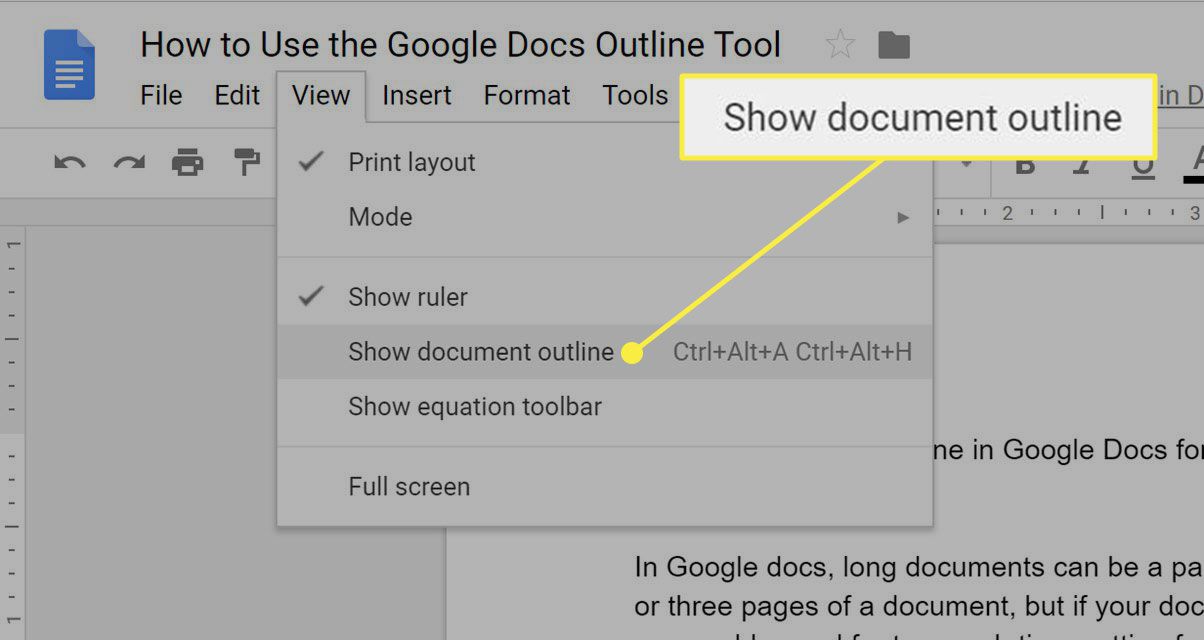
-
Po włączeniu narzędzia konspektu konspekt dokumentu pojawi się w lewym okienku dokumentu.
-
Aby włączyć konspekt dokumentu na urządzeniu z systemem Android lub iOS, dotknij Dowiedz się więcej ( trzy kropki menu w prawym górnym rogu) i wybierz Zarys dokumentu. Kontur pojawi się na dole ekranu.
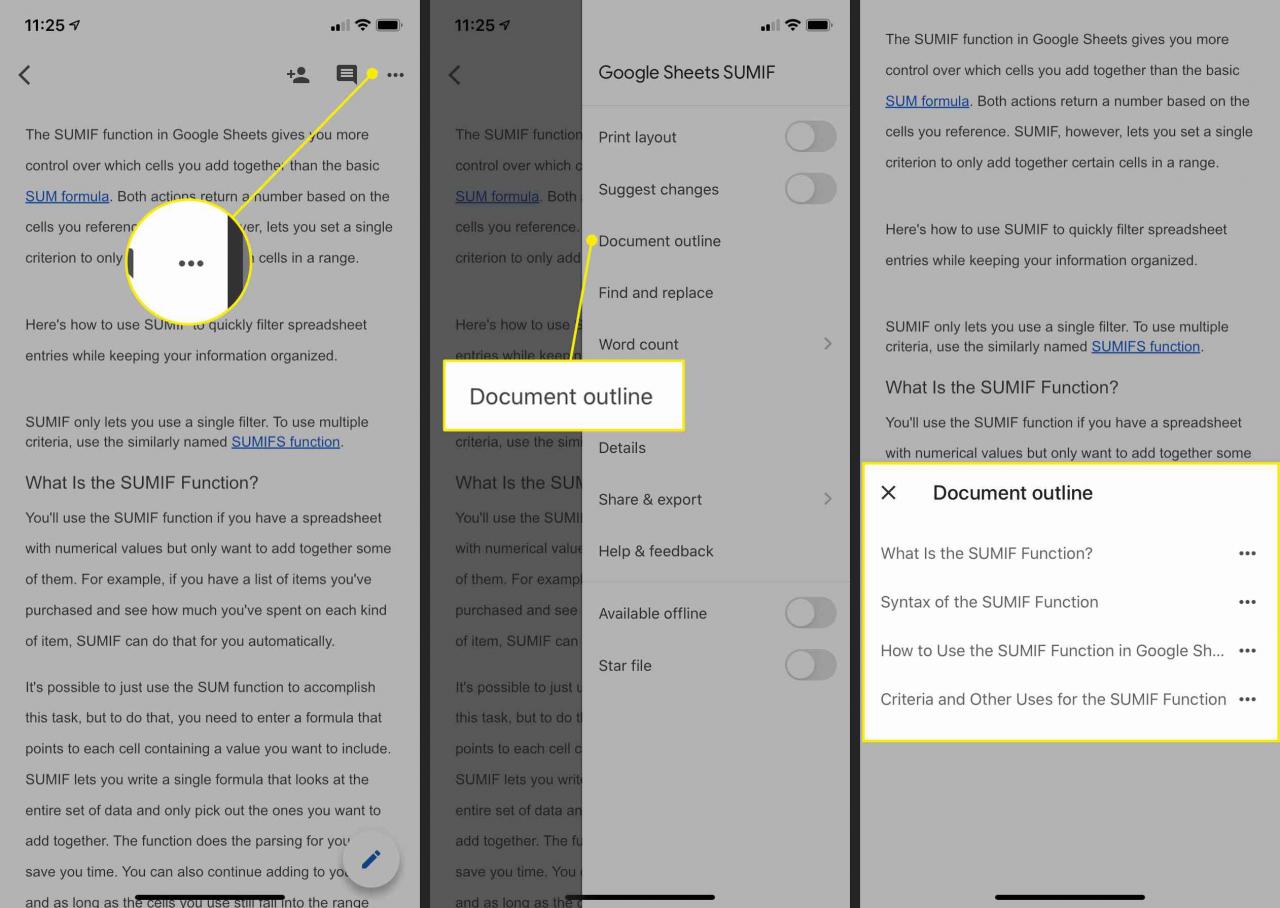
Aby wyłączyć konspekt dokumentu w Internecie, kliknij X w prawym górnym rogu narzędzia Kontur. W systemie Android lub iOS dotknij dowolnego miejsca poza konturem, aby go ukryć.
Jak zrobić konspekt w Dokumentach Google
Po włączeniu narzędzia konspektu tworzenie lub dodawanie do konspektu dokumentu jest proste.
W Internecie:
Dokumenty Google pobierają elementy do widoku konspektu na podstawie utworzonych przez Ciebie nagłówków. Oto jak oznaczyć tekst do nawigacji w wersji internetowej:
-
W przypadku nowych dokumentów utwórz pojedynczą linię pogrubionego lub podkreślonego tekstu, aby automatycznie dodać nagłówek do konspektu.
-
W przypadku istniejących dokumentów sformatuj pojedynczą linię tekstu, używając pogrubienia lub podkreślenia, albo użyj menu formatowania, aby wybrać opcję nagłówka.
Aby utworzyć poziomy w konspekcie, sformatuj nagłówki za pomocą menu Format, aby oznaczyć nagłówki jako Nagłówek 1, Nagłówek 2, Nagłówek 3 lub Nagłówek 4. Podczas gdy tytuł pojawi się w konspekcie, podtytuł nie będzie.
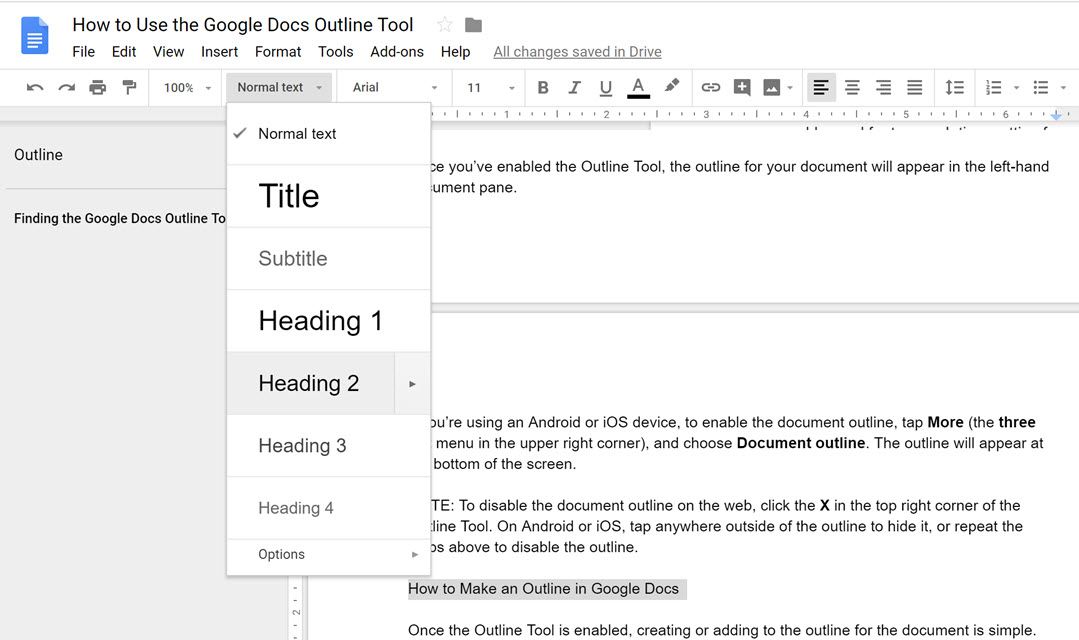
Zrzut ekranu
-
Twój konspekt zacznie przybierać formę w okienku Konspekt po lewej stronie dokumentu.
W systemie Android lub iOS:
Aplikacja Arkusze Google na Androida i iOS wykorzystuje te same kryteria co wersja internetowa do tworzenia konspektu.
-
W przypadku nowych dokumentów utwórz pojedynczą linię pogrubionego lub podkreślonego tekstu, aby automatycznie dodać nagłówek do konspektu.
-
W przypadku istniejących dokumentów sformatuj pojedynczą linię tekstu, używając pogrubienia lub podkreślenia, albo użyj menu formatowania, aby wybrać opcję nagłówka.
Aby sformatować nagłówki i przypisać je do wyznaczonych poziomów w konspekcie, dotknij utworzony > Tekst > Styl, a następnie wybierz żądany poziom nagłówka. Ponadto, chociaż tytuł pojawi się w konspekcie, podtytuł nie.
-
Twój kontur zostanie wyświetlony na dole ekranu.
Jak poruszać się po konspekcie w Dokumentach Google
Po utworzeniu konspektu w dokumencie Dokumentów Google poruszanie się po dokumencie za pomocą konspektu jest łatwe. W Internecie kliknij sekcję konspektu, do której chcesz uzyskać dostęp, a kursor przesunie się na początek tej sekcji.
Na urządzeniach z Androidem i iOS otwórz kontur i dotknij miejsca w konspekcie, w którym chcesz się udać. Alternatywnie, jeśli konspekt jest włączony, po prawej stronie dokumentu pojawi się suwak z podwójną strzałką. Dotknij go, aby otworzyć kontur, a następnie wybierz lokalizację, w której chcesz przeskoczyć tam kursorem.
